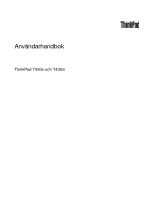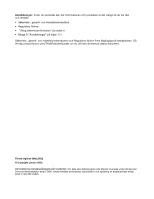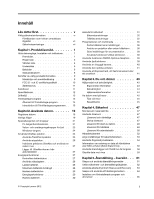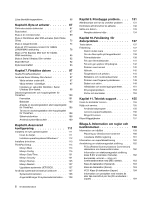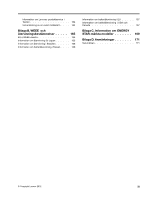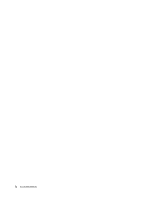Lenovo ThinkPad T430s (Swedish) User Guide
Lenovo ThinkPad T430s Manual
 |
View all Lenovo ThinkPad T430s manuals
Add to My Manuals
Save this manual to your list of manuals |
Lenovo ThinkPad T430s manual content summary:
- Lenovo ThinkPad T430s | (Swedish) User Guide - Page 1
Användarhandbok ThinkPad T430s och T430si - Lenovo ThinkPad T430s | (Swedish) User Guide - Page 2
du vill titta närmare på dessa dokument. Första utgåvan (Maj 2012) © Copyright Lenovo 2012. INFORMATION OM BEGRÄNSADE RÄTTIGHETER: Om data eller datorprogram eller tjänster levereras under ett General Services Administration-avtal ("GSA"-avtal) omfattas användning, reproduktion och spridning av begr - Lenovo ThinkPad T430s | (Swedish) User Guide - Page 3
och avstängningsknappar för ljud . . 23 Windows-tangent 24 Använda UltraNav-pekdon 24 Använda 54 Information om radering av data på hårddisken eller SSD-enheten (Solid State Drive 58 Använda brandväggar och förstå hur de fungerar . 58 Skydda och drivrutiner 65 © Copyright Lenovo 2012 i - Lenovo ThinkPad T430s | (Swedish) User Guide - Page 4
Problem med fingeravtrycksläsaren. . . . . 148 Batteri och ström 149 Hårddiskar och andra lagringsenheter . . . . 151 Ett programproblem 153 Portar och kontakter 153 Kapitel 11. Teknisk support . . . . . 155 Innan du kontaktar Lenovo 155 Hjälp och service 155 Använda testprogram 156 Lenovos - Lenovo ThinkPad T430s | (Swedish) User Guide - Page 5
166 Information om batteriåtervinning i Taiwan . . . . 166 Information om batteriåtervinning i EU . . . . . 167 Information om batteriåtervinning i USA och Kanada 167 Bilaga C. Information om ENERGY STAR-märkta modeller 169 Bilaga D. Anmärkningar 171 Varumärken 171 © Copyright Lenovo 2012 iii - Lenovo ThinkPad T430s | (Swedish) User Guide - Page 6
iv Användarhandbok - Lenovo ThinkPad T430s | (Swedish) User Guide - Page 7
kommer trampas eller snubblas på eller kommer i kläm av datorn eller andra föremål. Utsätt inte kablarna för annan behandling som kan störa datorns funktion. © Copyright Lenovo 2012 v - Lenovo ThinkPad T430s | (Swedish) User Guide - Page 8
dokumentet ändrar inte villkoren i ditt köpeavtal eller i Lenovo® Begränsad Garanti. Mer information finns i kapitlet " ö för arbetet med datorn. Anm: I informationen omnämns nätadaptrar och batterier. Förutom till bärbara datorer levereras externa nätadaptrar till produkter som högtalare - Lenovo ThinkPad T430s | (Swedish) User Guide - Page 9
Support Center för att få ytterligare anvisningar. En lista över telefonnummer till Service och Support finns på följande webbsida: http://www.lenovo.com/support ett batteri (t.ex. sprickor, bucklor, repor), läckage från ett batteri eller delar (Customer Replaceable Units). Lenovo tillhandahåller - Lenovo ThinkPad T430s | (Swedish) User Guide - Page 10
Det finns visserligen inga delar som kan röra sig inuti datorn när du har kopplat bort nätsladden, men följande varningar krävs av säkerhetsskäl. Varning: Rörliga delar - fara. Se till att inte fingrar eller andra kroppsdelar kommer i vägen. Varning: Gör följande innan du byter CRU-delar: Stäng av - Lenovo ThinkPad T430s | (Swedish) User Guide - Page 11
jordat. Om du inte kan ansluta stickkontakten till eluttaget bör du skaffa en godkänd adapter eller anlita en elektriker som kan installera ett jordat eluttag. Överbelasta aldrig eluttag. Utrustningens totala är fel på någon sådan del ska du kontakta en servicetekniker. © Copyright Lenovo 2012 ix - Lenovo ThinkPad T430s | (Swedish) User Guide - Page 12
att vänta i minst fem sekunder efter att du stängt av datorn innan du kopplar bort externa enheter. Allmän information om batterier Fara Persondatorer från Lenovo innehåller ett icke-laddningsbart cellbatteri som förser systemklockan med ström. Dessutom har många bärbara produkter ett laddningsbart - Lenovo ThinkPad T430s | (Swedish) User Guide - Page 13
sätt. När du byter ut litiumcellbatteriet ska du använda samma slags batteri som tillverkaren rekommenderat, eller ett likvärdigt batteri. Batteriet innehåller litium och kan explodera om det hanteras på fel ur funktion genom att blockera, täcka över eller avaktivera dem. © Copyright Lenovo 2012 xi - Lenovo ThinkPad T430s | (Swedish) User Guide - Page 14
• När nätadaptern är ansluten till ett vägguttag och till datorn blir adaptern varm. Låt inte adaptern komma i kontakt med kroppen när adaptern används. Använd aldrig nätadaptern för att värma dig. Huden kan få brännskador även genom kläderna om du låter adaptern komma i kontakt med kroppen under en - Lenovo ThinkPad T430s | (Swedish) User Guide - Page 15
laserprodukt Varning: Tänk på följande när laserprodukter (t.ex. CD-ROM, DVD-enheter, fiberoptiska enheter och antenner) installeras: ller en liten mängd kvicksilver. Kassera lampan enligt gällande lagar och bestämmelser. Använda hörlurar Om datorn har både ett uttag © Copyright Lenovo 2012 xiii - Lenovo ThinkPad T430s | (Swedish) User Guide - Page 16
Ytterligare säkerhetsinformation Fara Plastpåsar kan vara farliga. Förvara plastpåsar utom räckhåll för barn, eftersom plastpåsarna medför kvävningsrisk. Information till dig som använder en handdator Säkerhetsinformation för användare i Australien Fara Anslut inte telefonlinjen när tablet-läge anvä - Lenovo ThinkPad T430s | (Swedish) User Guide - Page 17
olika maskinvarudelar och ger grundläggande information om hur du börjar använda datorn. Framsidan Bild 1. ThinkPad T430s och T430si sedda framifrån 1 Inbyggda mikrofoner (på vissa modeller) 3 ThinkLight®-belysning 5 Strömbrytare 7 TrackPoint-knappar 9 Styrplattans knappar 2 Inbyggd kamera (vissa - Lenovo ThinkPad T430s | (Swedish) User Guide - Page 18
-knappar 8 Styrplatta 9 Styrplattans knappar På tangentbordet finns Lenovos unika pekdon UltraNav. Peka, markera och dra objekt Power Manager. 6 Fingeravtrycksläsare (vissa modeller) Den här tekniken gör det möjligt att starta datorn, öppna ThinkPad Setup eller starta operativsystemet Windows - Lenovo ThinkPad T430s | (Swedish) User Guide - Page 19
Höger sida Bild 2. ThinkPad T430s och T430si sedda från höger 1 Fäste för lås 3 Omkopplare för radiofunktioner 2 Serial Ultrabay™ Slim-fack 1 Fäste för lås Du kan skydda datorn mot stöld genom att köpa en säkerhetslå - Lenovo ThinkPad T430s | (Swedish) User Guide - Page 20
Vänster sida Bild 3. ThinkPad T430s och T430si sedda från vänster 1 Fläktgaller 3 Kombinerad ljudkontakt 5 Kortplats för smartkortläsare (på vissa modeller) 2 USB 3.0-port 4 Kortplats för Media Card Reader eller ExpressCard 1 Fläktgaller Den inbyggda fläkten och fläktgallren gör att luften kan - Lenovo ThinkPad T430s | (Swedish) User Guide - Page 21
Card ThinkPad T430s och T430si sedda underifrån 1 Kortplats för PCI Express-minikort för trådlöst LAN/WiMAX 3 Kopplingslist eller dockningsstationskontakt 5 Hårddisk eller SSD-enhet 7 Batteri 2 Plats för PCI Express-minikort för trådlöst nätverk (WAN) eller mSATA SSD-enhet 4 Minneskortplats 6 SIM - Lenovo ThinkPad T430s | (Swedish) User Guide - Page 22
ån Lenovo. SIM-kortplats Om datorn har stöd för mobilt bredband (WAN-funktioner) kan du behöva sätta i ett SIM batteri (tillbehör) i Serial Ultrabay Slim-facket kan du utöka datorns drifttid. Du kan också anpassa inställningarna i Power Manager så att de passar dig. Baksidan Bild 5. ThinkPad T430s - Lenovo ThinkPad T430s | (Swedish) User Guide - Page 23
4 Mini DisplayPort-kontakt eller Thunderbolt-kontakt Anm: Beroende på modell kan din dator antingen ha en Mini DisplayPort-kontakt eller en till ett nätuttag och aktivera inställningarna Always On USB i programmen ThinkPad Setup och Power Manager. Mer information finns i "Menyn Config" på sidan 115. - Lenovo ThinkPad T430s | (Swedish) User Guide - Page 24
och strömstatusindikatorer. Statuslamporna visar datorns status. Lampor för systemstatus 1 Trådlöst LAN/WAN/WiMAX/Bluetooth-statusindikator • Grön: Den trådlösa funktionen LAN, WAN, Bluetooth eller WiMAX är aktiverad. • Släckt: Enheterna för trådlöst nätverk är inaktiverade och den trådl - Lenovo ThinkPad T430s | (Swedish) User Guide - Page 25
ärkning Certificate of Authenticity (COA). Maskintyp och modellmärkning Datorns maskintyp och modellbeteckning identifierar datorn. När du kontaktar Lenovos support får du snabbare hjälp om du anger maskintypen och modellen så att supportteknikern kan identifiera datorn. Kapitel 1. Produkt - Lenovo ThinkPad T430s | (Swedish) User Guide - Page 26
Du hittar datorns maskintyp och modellmärkning på etiketten så som visas nedan: FCC ID- och IC-certifieringsetikett Det finns inget FCC ID- eller IC-certifieringsnummer för PCI Express-minikortet på datorns hölje. FCC IDoch IC-certifieringsetiketten är fäst på kortet som är installerat i datorns - Lenovo ThinkPad T430s | (Swedish) User Guide - Page 27
Endast trådlösa LAN- eller WAN-kort som har godkänts av Lenovo får användas i din dator. Om du installerar ett WAN PCI Express- memory) Lagringsenhet • 2,5-tums (7 mm hög) hårddisk eller 2,5 tums SSD (Solid State Drive) eller 2,5-tums (7 mm hög) • mSATA SSD-enhet (endast för cache, på vissa modeller - Lenovo ThinkPad T430s | (Swedish) User Guide - Page 28
ådlösa funktioner • Inbyggt trådlöst LAN • Inbyggd Bluetooth (vissa modeller) • Inbyggt trådlöst WAN (vissa modeller) • Inbyggd WiMAX (vissa modeller) Säkerhetsfunktioner • Fingeravtrycksläsare (vissa modeller) Specifikationer Det här avsnittet innehåller fysiska specifikationer för datorn. Storlek - Lenovo ThinkPad T430s | (Swedish) User Guide - Page 29
Spänning till nätadaptern: 100 till 240 V växelström, 50 till 60 Hz Batteri • Litiumjonbatteri Driftmiljö I det här avsnittet finns information om datorns operativmiljö. Miljö: ThinkVantage-programmen och andra Lenovo-lösningar för datorn: http://www.lenovo.com/support. Kapitel 1. Produktöversikt 13 - Lenovo ThinkPad T430s | (Swedish) User Guide - Page 30
Program Access Connections™ Active Protection System™ Client Security Solution Communications Utility Fingerprint Software Lenovo Solution Center Mobile Broadband Connect Password Manager Power Manager Recovery Media Rescue and Recovery SimpleTap System Update Ikon-namn Internetanslutning Airbag - Lenovo ThinkPad T430s | (Swedish) User Guide - Page 31
Communications Utility Maskinvara och ljud Fingerprint Software System och säkerhet Maskinvara och ljud Lenovo Solution Center Message Center Plus Mobile Broadband Connect Password Manager Power Manager Recovery Media Rescue and Recovery SimpleTap System Update System och säkerhet Mapparna - Lenovo ThinkPad T430s | (Swedish) User Guide - Page 32
det till ditt lösenord i Windows®. Därefter kan identifieringen med , som: • Lenovo Solution Center • Power Manager • Rescue and Lenovo, som varningar om systemuppdateringar eller tillstånd som kräver en åtgärd från dig. Mobile Broadband Connect Det här programmet är designat för ThinkPad - Lenovo ThinkPad T430s | (Swedish) User Guide - Page 33
dan på tangentbordet. Anm: Programmet SimpleTap finns endast på vissa modeller som är förinstallerade med operativsystemet Windows 7. Om din dator med Windows 7 inte har SimpleTap förinstallerat kan du hämta det på http://www.lenovo.com/support. System Update System Update är ett program som hjälper - Lenovo ThinkPad T430s | (Swedish) User Guide - Page 34
18 Användarhandbok - Lenovo ThinkPad T430s | (Swedish) User Guide - Page 35
kan kontakta dig om en produkt skulle återkallas eller vid andra allvarligare problem. Du får hjälp snabbare när du ringer till Lenovos support om du registrerar din dator hos Lenovo. På vissa platser erbjuds dessutom registrerade användare utökade tjänster och andra fördelar. Så här registrerar - Lenovo ThinkPad T430s | (Swedish) User Guide - Page 36
och strömsparande kan du skapa och använda energischeman med hjälp av Power Manager. • Om du ska ha datorn avstängd under en längre tidsperiod Drive)" på sidan 58. Är det svårt att använda flera olika anslutningsmetoder? • I http://www.lenovo.com/support/faq finns information om att felsöka problem - Lenovo ThinkPad T430s | (Swedish) User Guide - Page 37
för att försätta datorn i viloläge ändrar du inställningarna i Power Manager. Växla mellan bildskärmar • Fn+F7 Växla bildskärmar mellan datorbildsk utökad bildskärm) - Endast extern bildskärm Anm: Kombinationen Windows+P har samma funktion som Fn+F7. Aktivera/avaktivera funktionerna för tr - Lenovo ThinkPad T430s | (Swedish) User Guide - Page 38
öst nätverk Du kan hämta de här drivrutinerna från http://www.lenovo.com/ThinkPadDrivers. Ändra kamera- och ljudinställningar • Fn+F6 Tryck ndrar ljusstyrkans nivå temporärt. Den förinställda ljusstyrkan ändrar du via programmet Power Manager. Styra multimedia • Fn+F10: Föregående spår/scen • Fn+F11 - Lenovo ThinkPad T430s | (Swedish) User Guide - Page 39
aktivitetsfältet längst ned till höger på skärmen. Mer information om justering av ljudvolymen finns i hjälpen till Windows. Inställning av mikronfonavstängningsknappen När du trycker mikrofonavstängningsknappen, aktiveras eller inaktiveras alla inspelningsenheter, vilket är förvalsinställningen. Om - Lenovo ThinkPad T430s | (Swedish) User Guide - Page 40
den här tangenten för att dölja Start-menyn i Windows. Mer information om hur du använder Windows-tangenten tillsammans med andra tangenter finns i hjälpsystemet i Windows. Använda UltraNav-pekdon Datorn levereras kanske med pekdonet UltraNav. Ett UltraNav-pekdon består av en TrackPoint-enhet och en - Lenovo ThinkPad T430s | (Swedish) User Guide - Page 41
Använda TrackPoint-pekdon TrackPoint-pekdonet består av en styrpinne 1 på tangentbordet och tre knappar längs ned på tangentbordet. Du flyttar pekaren 5 på skärmen genom att trycka styrpinnens topp i valfri riktning parallellt med tangentbordet. - Lenovo ThinkPad T430s | (Swedish) User Guide - Page 42
att du kan zooma in, zooma ut, rulla eller rotera på skärmen medan du surfar på Internet eller läser eller redigerar ett dokument. Styrplattan består av en platta 1 och två klickknappar nedanför TrackPoint-knapparna längst ned på tangentbordet. Om du vill flytta pekaren 4 på skärmen trycker du lätt - Lenovo ThinkPad T430s | (Swedish) User Guide - Page 43
meddelandefältet i Windows. Energisparfunktioner När det inte finns något eluttag till hands måste du förlita dig på batterier för att kunna anv helst. Med ThinkPad-batterier kan du arbeta längre utan att behöva vara bunden till ett vägguttag. Kontrollera batteristatus Power Manager-batterimätaren - Lenovo ThinkPad T430s | (Swedish) User Guide - Page 44
änder nätadaptern laddas batteriet automatiskt. Nätadaptern som följer med datorn består av två delar: 1. Transformatorn där växelströmmen omvandlas för behöver du ladda batteriet: - När du har köpt ett nytt batteri - Om batteriets statusindikator visar att batterinivån är låg - När batteriet inte - Lenovo ThinkPad T430s | (Swedish) User Guide - Page 45
ngs både bildskärmen och SSD-enheten (Solid State Drive) eller hårddisken av. När datorn aktiveras återställs att trycka på Fn-tangenten. Beroende på modell kan din dator stöda funktionen 30 dagars Power Manager. • Trådlös funktion inaktiv Om du inte använder de trådlösa funktionerna, som Bluetooth - Lenovo ThinkPad T430s | (Swedish) User Guide - Page 46
stängs av. Så här aktiverar du batterilarmet: 1. Starta programmet Power Manager. 2. Klicka på fliken Globala energiinställningar tab. 3. Ange procentsats det här systemet och kommer inte att laddas. Byt ut batteriet mot ett Lenovo-batteri". Fara Försök inte ta isär eller ändra batteriet. Om du gör - Lenovo ThinkPad T430s | (Swedish) User Guide - Page 47
bör du byta ut batteriet mot ett nytt av den typ som Lenovo rekommenderar. Kontakta Customer Support Center om du vill ha mer information om batteribyte. Fara Utsätt och förordningar om miljöfarligt avfall när du ska kasta batterier. Fara Om reservbatteriet sätts tillbaka fel kan det explodera. - Lenovo ThinkPad T430s | (Swedish) User Guide - Page 48
tkomst tillhandahålls av en mobiloperatör. Bluetooth Bluetooth är en av flera tekniker som används för att skapa ett personligt trådlöst nätverk. Bluetooth kan koppla ihop enheter på korta st nätverk som tillbehör. Mer information finns i "Skaffa ThinkPad-tillbehör" på sidan 97. 32 Användarhandbok - Lenovo ThinkPad T430s | (Swedish) User Guide - Page 49
trådlösa funktionen (802.11-standarden) i datorn samtidigt med Bluetooth kan dataöverföringshastigheten sjunka och prestanda hos funktionen försämras. Inst eller satellitsystem som drivs av tjänsteleverantörer. En del bärbara ThinkPad-datorer levereras med ett inbyggt WAN-kort för trådlös anslutning - Lenovo ThinkPad T430s | (Swedish) User Guide - Page 50
finns i "Information om trådlöst" på sidan 159. Mer information om hur du använder Bluetooth-funktionen finns i hjälpsystemet i Windows och hjälpsystemet för Bluetooth. Använda WiMAX En del ThinkPad-datorer levereras med ett inbyggt LAN-kort för trådlös anslutning med WiMAX-teknik. WiMAX - en teknik - Lenovo ThinkPad T430s | (Swedish) User Guide - Page 51
- Signalnivå 2 - Signalnivå 3 Anm: Om du får problem med anslutningen kan du prova att flytta datorn närmare anslutningspunkten. Bluetooth. Markera en funktion för att aktivera eller inaktivera den. • Klicka på Access Connections-statusikonen för trådlös anslutning i meddelandefältet i Windows - Lenovo ThinkPad T430s | (Swedish) User Guide - Page 52
Ändra bildskärmens inställningar Du kan ändra bildskärmsinställningarna, t.ex. skärmupplösningen, storleken på typsnitt och så vidare. Så här ändrar du inställningarna för bildskärmen: 1. Öppna Kontrollpanelen och klicka på Utseende och anpassning. 2. Klicka på Bildskärm för att ändra fler instä - Lenovo ThinkPad T430s | (Swedish) User Guide - Page 53
dator. 12. Avmarkera kryssrutan Visa kompatibel maskinvara. 13. Välj Tillverkare och Modell för bildskärmen. Om din bildskärm inte finns med i listan, dator. • ThinkPad Mini Dock Series 3 • ThinkPad Mini Dock Series 3 with USB 3.0 • ThinkPad Mini Dock Plus Series 3 • ThinkPad Mini Dock Plus Series - Lenovo ThinkPad T430s | (Swedish) User Guide - Page 54
ansluta bildskärmen. Använda Mini DisplayPort-kontakten Beroende på vilken modell du har kan din dator ha en Mini DisplayPort-kontakt, ett och har funktioner för adaptrar som kan anslutas till DVI, VGA-eller HDMI-kontakter. Datorns Mini DisplayPort-kontakt hanterar både strömmande ljud och video - Lenovo ThinkPad T430s | (Swedish) User Guide - Page 55
ndringarna aktiveras. Använda funktionen NVIDIA Optimus Graphics Vissa bärbara ThinkPad-datorer stödjer funktionen NVIDIA Optimus Graphics. För att uppnå åtgärder. Anm: Funktionen NVIDIA Optimus Graphics stöds endast i Windows 7. Använda ljudfunktioner Datorn är utrustad med följande: • Kombinerad - Lenovo ThinkPad T430s | (Swedish) User Guide - Page 56
ändas Mikrofonfunktionen kan användas Använd programmet Realtek HD Audio Manager om du vill ställa in mikrofonen för optimerad ljudinspelning i Windows 7. För att starta programmet klickar du på Start ➙ Kontrollpanelen ➙ Maskinvara och ljud ➙ Realtek HD Audio Manager. Använda en inbyggd kamera Om - Lenovo ThinkPad T430s | (Swedish) User Guide - Page 57
DVD-R, DVD-RW, DVD-RAM av typ II, CD-RW med normal och hög hastighet samt CD-R-skivor. Använda ett ExpressCard, ett flashminneskort eller ett smartkort Beroende på modell kan datorn ha en ExpressCard-kortplats för ett 34 mm brett kort, en kortplats för Media Card Reader, eller en smartkortläsare - Lenovo ThinkPad T430s | (Swedish) User Guide - Page 58
förvara det på en skyddad plats för framtida bruk. Anm: Även om du inte tar bort kortet från datorn efter att ha matat ut kortet med operativsystemet Windows, kan du inte längre komma åt kortet. För att komma åt kortet måste du ta bort det en gång och sedan sätta i det igen. 42 Användarhandbok - Lenovo ThinkPad T430s | (Swedish) User Guide - Page 59
för att kunna utnyttja datorn effektivt och undvika problem. Ordna din arbetsplats och utrustningen så att det datorutrustningen och arbetar bekvämt. Lenovo har förbundit sig att råden blir anpassningen lättare och du kan börja utnyttja ThinkPad-datorn fullt ut. Om du t.ex. alltid tänker på - Lenovo ThinkPad T430s | (Swedish) User Guide - Page 60
miljöer som inte är anpassade för datorarbete. Försök dock tillämpa så många av råden som möjligt. Om ThinkPad-produkter som kan hjälpa dig att ändra och bygga ut datorn efter dina specifika behov. Information om vissa av dessa alternativ finns på adressen: http://www.lenovo.com/accessories/services - Lenovo ThinkPad T430s | (Swedish) User Guide - Page 61
PDF-format som finns på en lokal hårddisk, CD-ROM eller lokalt nätverk (LAN) kan också eller en trådlös tjänst (som Internet och Bluetooth) på flyget måste du ta reda på vad flygbolaget har med när du reser. • Nätadapter för ThinkPad • ThinkPad-kombinationsadapter för växel-/likström • Extern mus - Lenovo ThinkPad T430s | (Swedish) User Guide - Page 62
• Extern lagringsenhet Om du reser till ett annat land kan du behöva ta med dig en nätadapter för det landet som du reser till. Du kan köpa tillbehör inför resan på http://www.lenovo.com/accessories 46 Användarhandbok - Lenovo ThinkPad T430s | (Swedish) User Guide - Page 63
av data på hårddisken eller SSD-enheten (Solid State Drive)" på sidan 58 • "Använda brandväggar och av olika lås och säkerhetsfunktioner. Lenovo lämnar inga rekommendationer eller garantier angivits. Lösenord och vänteläge Om du använder ett Windows-lösenord och du sätter datorn i vänteläge kan du gå - Lenovo ThinkPad T430s | (Swedish) User Guide - Page 64
i inställningsprogrammet ThinkPad Setup visas. 5. Välj Security med hjälp av piltangenterna. 6. Välj Password. 7. Välj Power-On Password. 8. säkert ställe. I annat fall måste du ta med dig datorn till en Lenovo-återförsäljare och få lösenordet borttaget. 11. Tryck på F10 när du vill avsluta - Lenovo ThinkPad T430s | (Swedish) User Guide - Page 65
logotypen visas trycker du på F1. Huvudmenyn i inställningsprogrammet ThinkPad Setup visas. 5. Välj Security med hjälp av Lenovoåterförsäljare eller Lenovorepresentant byta ut hela hårddisken. Du måste ha med dig kvitto eller annat inköpsbevis och får betala en avgift för reservdelar och service - Lenovo ThinkPad T430s | (Swedish) User Guide - Page 66
för hårddisk Följ steg 1 till 7 i "Ställa in ett hårddisklösenord" på sidan 49. När du skrivit rätt lösenord får du tillgång till programmet ThinkPad Setup. Så här gör du för att ändra eller ta bort användarlösenordet för hårddisken: • Om du ska byta lösenordet för hårddisk skriver du det nuvarande - Lenovo ThinkPad T430s | (Swedish) User Guide - Page 67
ören kan underlätta administrationen genom att använda samma administratörslösenord på flera ThinkPad-datorer. • Om du vill vara ensam om att kunna ändra inställningarna kan du aktivera Lock UEFI BIOS Settings på menyn Password när du anger administratörslösenord. Ändra eller ta bort administratörsl - Lenovo ThinkPad T430s | (Swedish) User Guide - Page 68
betala en avgift för reservdelar och service. 10. Tryck på Retur när du ska stänga fönstret Setup Notice. Nästa gång du öppnar programmet ThinkPad Setup måste du ange lösenordet. Hårddisksäkerhet Säkerhetsmekanismerna i UEFI BIOS och maskinvaran i ThinkPad-datorerna bygger på avancerad teknik och - Lenovo ThinkPad T430s | (Swedish) User Guide - Page 69
Windows BitLocker Drive Encryption Step-by-Step Guide" på Microsofts webbplats. Ange inställningar för säkerhetskretsen Strikta säkerhetskrav ställs på nätverksklienter som överför konfidentiell information elektroniskt. Beroende på vilka tillbehör du har best ställts in i ThinkPad Setup. Annars kan - Lenovo ThinkPad T430s | (Swedish) User Guide - Page 70
programmet. Anm: Client Security Solution är inte förinstallerad på modeller med Windows 7. Du kan hämta det på Lenovos supportwebbplats på http://www.lenovo.com/support. Registrera fingeravtrycket 1. Starta datorn. 2. För att starta Lenovo Fingerprint Software, se "Åtkomst till ThinkVantage-program - Lenovo ThinkPad T430s | (Swedish) User Guide - Page 71
. Lampan blinkar grönt Fingeravtrycksläsaren är redo att läsa av i autentiseringsläget power-on. Blinkar gult Fingeravtrycket kunde inte identifieras. Fast gult sken i 15 sekunder Autentiseringsfunktionen power-on inaktiveras efter att tre felaktiga fingeravtrycksläsningar har gjorts. Kapitel - Lenovo ThinkPad T430s | (Swedish) User Guide - Page 72
återställa data från hårddisken. I så fall måste du be en Lenovo-återförsäljare eller Lenovo-representant byta ut hela hårddisken. Du måste ha med dig kvitto eller annat inköpsbevis och får betala en avgift för reservdelar och service. Ställa in fingeravtrycksläsaren Om du vill ändra inställningarna - Lenovo ThinkPad T430s | (Swedish) User Guide - Page 73
filer och avsluta alla program. 3. Stäng av datorn och starta den sedan igen. 4. När skärmbilden med logotypen visas trycker du på F1. ThinkPad Setup öppnas. 5. Markera Security med hjälp av piltangenterna och tryck på Retur. Menyn Security öppnas. 6. Markera Fingerprint med hjälp av piltangenterna - Lenovo ThinkPad T430s | (Swedish) User Guide - Page 74
dock bara filtilldelningen av data. De raderar inte data i sig. Med andra ord försvinner möjligheten att hämta fram data i ett operativsystem som Windows data på hårddisken kan du använda Lenovos verktyg Secure Data Disposal™. Gå tillhttp://www.lenovo.com/support för att ladda ned programmen. Anm: - Lenovo ThinkPad T430s | (Swedish) User Guide - Page 75
, som letar upp och oskadliggör virus. Datorns antivirusprogram är utformat för att hjälpa dig att söka reda på och oskadliggöra virus. Lenovo tillhandahåller en fullständig version av antivirusprogrammet med en kostnadsfri 30-dagars prenumeration. Efter 30 dagar måste du förnya licensen för att - Lenovo ThinkPad T430s | (Swedish) User Guide - Page 76
60 Användarhandbok - Lenovo ThinkPad T430s | (Swedish) User Guide - Page 77
här kapitlet finns information om återställningslösningar från Lenovo. • "Skapa och använda återställningsmedier" på du behöver återställa program eller lösa ett problem med maskinvaran. En del metoder är olika beroende på och en datadel. Din licens för Microsoft Windows ger dig rätt att skapa en enda - Lenovo ThinkPad T430s | (Swedish) User Guide - Page 78
datorn och starta den igen. 3. När ThinkPad-logotypen visas trycker du på F12 upprepade Works, måste du använda Microsoft Office-CD:n eller Microsoft Works-CD:n. Dessa skivor levereras bara med datorer som har Microsoft Office eller Microsoft Works Windows 7: 1. Klicka på Start ➙ Alla program ➙ Lenovo - Lenovo ThinkPad T430s | (Swedish) User Guide - Page 79
and Recovery-programmet i olika operativsystem. • Så här återställer du med hjälp av Rescue and Recovery-programmet i Windows 7: 1. Klicka på Start ➙ Alla program ➙ Lenovo ThinkVantage Tools ➙ Förbättrad säkerhetskopiering och återställning. Programmet Rescue and Recovery öppnas. 2. Klicka på pilen - Lenovo ThinkPad T430s | (Swedish) User Guide - Page 80
Works, måste du använda Microsoft Office-CD:n eller Microsoft Works-CD:n. Dessa skivor levereras bara med datorer som har Microsoft Office eller Microsoft Works Så här skapar du räddningmedier i Windows 7: 1. Klicka på Start ➙ Alla program ➙ Lenovo ThinkVantage Tools ➙ Förbättrad säkerhetskopiering - Lenovo ThinkPad T430s | (Swedish) User Guide - Page 81
problem med datorn. Så här installerar du om en drivrutin för en fabriksinstallerad enhet: 1. Starta datorn. 2. Gå till katalogen C:\SWTOOLS. 3. Öppna mappen DRIVERS. I mappen DRIVERS nda programmet Lägg till ny maskinvara (finns i Windows Kontrollpanelen). Det är inte alla drivrutiner som kan - Lenovo ThinkPad T430s | (Swedish) User Guide - Page 82
drivrutiner ska du inte hämta dem från Windows uppdateringssida på webben. Hämta dem i stället från Lenovo. Mer information finns i "Kontrollera att drivrutiner inställd som första startenhet i startordningen i inställningsprogrammet ThinkPad Setup. I "Menyn Startup" på sidan 125 finns detaljerad - Lenovo ThinkPad T430s | (Swedish) User Guide - Page 83
konstruerats för andra system. Datorn laddas inte om ett icke godkänt batteri eller batteri som konstruerats för ett annat system används. Obs: Lenovo tar inget ansvar för prestanda eller säkerhet vid användning av ej godkända batterier, och ger inga garantier för fel eller skador som beror på anv - Lenovo ThinkPad T430s | (Swedish) User Guide - Page 84
ljande meddelande: "Det installerade batteriet stöds inte av det här systemet och kommer inte att laddas. Byt ut batteriet mot ett Lenovo-batteri". Fara Om det uppladdningsbara batteriet sätts tillbaka på fel sätt kan det explodera. Batteriet innehåller små mängder skadliga ämnen. Så här undviker du - Lenovo ThinkPad T430s | (Swedish) User Guide - Page 85
4. Sätt dit ett fulladdat batteri. Det ska klicka till när det är på plats. 5. Skjut batterispärren till låst lä double data rate, SDRAM står för synchronous dynamic random access memory och SO-DIMM betyder small outline dual inline memory module.) När du installerar en minnesmodul ska du tänka på - Lenovo ThinkPad T430s | (Swedish) User Guide - Page 86
3. Ta bort batteriet. Se "Byta batteri" på sidan 67. 4. Lossa skruvarna 1 , ta bort luckan 2 . 5. Om en minnesmodul redan är installerad i minneskortplatsen trycker du ut spärrarna i sockelns båda ändar samtidigt. Ta sedan bort - Lenovo ThinkPad T430s | (Swedish) User Guide - Page 87
luckan över minneskortplatsen och dra åt skruvarna. 11. Sätt tillbaka batteriet. Se "Byta batteri" på sidan 67. 12. Vänd datorn rätt igen. Anslut nätadaptern och alla du på F1. Huvudmenyn i inställningsprogrammet ThinkPad Setup visas. Alternativet Installed memory visar den totala mängd minne som är - Lenovo ThinkPad T430s | (Swedish) User Guide - Page 88
-enheten (Solid State Drive) Skriv ut instruktionerna mjukt tyg som dämpar eventuella stötar. • Tryck inte på hårddiskens lock. • Rör inte vid kontakten. • Säkerhetskopiera all information på hårddisken 3. Ta bort batteriet. Se "Byta batteri" på sidan 67. 4. Lossa skruven som håller fast locket ö - Lenovo ThinkPad T430s | (Swedish) User Guide - Page 89
5. Ta ut hårddisken eller SSD-enheten genom att dra i fliken. 6. Ta bort gummilisterna från hårddisken eller sidolisterna på SSD-enheten. 7. Fäst gummilisterna på den nya hårddisken eller sidolisterna på den nya SSD-enheten. Kapitel 6. Byta ut enheter 73 - Lenovo ThinkPad T430s | (Swedish) User Guide - Page 90
och skjut in den ordentligt på plats. 9. Sätt tillbaka luckan över kortplatsen 1 och skruva sedan fast skruven 2 . 10. Sätt tillbaka batteriet. Se "Byta batteri" på sidan 67. 11. Vänd datorn rätt igen. Anslut nätadaptern och alla kablar. Byta ut tangentbordet Skriv ut instruktionerna innan du börjar - Lenovo ThinkPad T430s | (Swedish) User Guide - Page 91
4. Lossa skruvarna på luckan till kortplatsen 1 och ta sedan bort den 2 . 5. Lossa de två skruvarna som håller fast tangentbordet. 6. Vänd datorn rätt igen och öppna bildskärmslocket. 7. Tryck hårt i pilarnas riktning 1 så att tangentbordets framsida lossas. Tangentbordet öppnas en aning 2 . Kapitel - Lenovo ThinkPad T430s | (Swedish) User Guide - Page 92
8. Lyft försiktigt upp tangentbordet tills du kan se var det är anslutet. Håll tangentbordet ovanför datorn medan du kopplar loss det från kontakten 1 . Ta bort tangentbordet 2 . Så här installerar du tangentbordet: 1. Anslut kontakten. 76 Användarhandbok - Lenovo ThinkPad T430s | (Swedish) User Guide - Page 93
2. Sätt tillbaka tangentbordet igen. Se till att tangentbordets framkanter hamnar under ramen och tryck sedan ned tangentbordet. 3. Skjut in tangentbordet till det sitter säkert. 4. Stäng bildskärmslocket och lägg datorn med undersidan uppåt. Skruva i de två skruvarna. Kapitel 6. Byta ut enheter 77 - Lenovo ThinkPad T430s | (Swedish) User Guide - Page 94
5. Sätt tillbaka luckan över minneskortplatsen och dra åt skruvarna. 6. Sätt tillbaka batteriet. Se "Byta batteri" på sidan 67. 7. Vänd datorn rätt igen. Anslut nätadaptern och alla kablar. Byta ett PCI Express-minikort för trådlös LAN/WiMAX-anslutning I det här avsnittet finns anvisningarna - Lenovo ThinkPad T430s | (Swedish) User Guide - Page 95
4. Lossa skruvarna 1 , ta bort luckan 2 . 5. Om det ingår ett verktyg för att lossa kontakter i paketet med det nya kortet, använder du det verktyget när du kopplar bort kablarna från kortet. Om det inte ingår något verktyg, kopplar du bort kablarna från kortet genom att försiktigt lossa kontakterna - Lenovo ThinkPad T430s | (Swedish) User Guide - Page 96
7. Ta bort kortet. 8. Passa in kontaktkanten på det nya PCI Express-minikortet med motsvarande kontakthylsa på datorn. Anm: Om det nya PCI Express-minikortet har två kontakter, som i följande bild, lägger du den vita kabeln i kabelröret. 80 Användarhandbok - Lenovo ThinkPad T430s | (Swedish) User Guide - Page 97
9. Vicka på kortet tills det klickar på plats när du trycker på kontakternas ovansida 1 och skruva fast kortet med skruven 2 . 10. Anslut kablarna till det nya PCI Express-minikortet. Anslut den grå kabeln till kontakten märkt "MAIN" eller "M" på kortet och den svarta kabeln till kontakten märkt " - Lenovo ThinkPad T430s | (Swedish) User Guide - Page 98
ng bildskärmslocket och lägg datorn med undersidan uppåt. 3. Ta bort batteriet. Mer information om hur du tar bort batteriet hittar du i "Byta batteri" på sidan 67. 4. Lossa skruvarna 1 , ta bort luckan 2 . 5. Om det ingår ett verktyg för att lossa kontakter i paketet med det nya kortet, använder du - Lenovo ThinkPad T430s | (Swedish) User Guide - Page 99
6. Lossa skruven 1 . Kortet skjuts ut 2 . 7. Ta bort kortet. Kapitel 6. Byta ut enheter 83 - Lenovo ThinkPad T430s | (Swedish) User Guide - Page 100
8. Passa in kontaktkanten på det nya kortet med motsvarande kontakthylsa på datorn. Anm: Om det nya PCI Express-minikortet har två kontakter, som i följande bild, lägger du den vita kabeln i kabelröret. 9. Vicka på kortet tills det klickar på plats när du trycker på kontakternas ovansida 1 och - Lenovo ThinkPad T430s | (Swedish) User Guide - Page 101
och den svarta kabeln till kontakten märkt "TR2". 11. Sätt tillbaka luckan över minneskortplatsen och dra åt skruvarna. 12. Sätt tillbaka batteriet. Se "Byta batteri" på sidan 67. 13. Vänd datorn rätt igen. Anslut nätadaptern och alla kablar. Byta ut PCI Express Mini-kort för trådlös WAN-anslutning - Lenovo ThinkPad T430s | (Swedish) User Guide - Page 102
2. Stäng bildskärmslocket och lägg datorn med undersidan uppåt. 3. Ta bort batteriet. Se "Byta batteri" på sidan 67. 4. Lossa skruvarna 1 , ta bort luckan 2 . 5. Om det ingår ett verktyg för att lossa kontakter i paketet med det nya kortet, använder du det verktyget när - Lenovo ThinkPad T430s | (Swedish) User Guide - Page 103
7. Ta bort kortet. 8. Passa in kontaktkanten på det nya trådlösa WAN-kortet mot motsvarande kontakthylsa. 9. Vicka på kortet tills det klickar på plats när du trycker på kontakternas ovansida 1 . Sätt fast kortet med skruven 2 . Anm: Beroende på datorns systemkonfiguration kanske kortet bara har en - Lenovo ThinkPad T430s | (Swedish) User Guide - Page 104
och den blå kabeln till AUX- eller A-kontakten. 11. Sätt tillbaka luckan över minneskortplatsen och dra åt skruvarna. 12. Sätt tillbaka batteriet. Se "Byta batteri" på sidan 67. 13. Vänd datorn rätt igen. Anslut nätadaptern och alla kablar Så här byter du ut kortet om datorn är utrustad med ett PCI - Lenovo ThinkPad T430s | (Swedish) User Guide - Page 105
4. Lossa skruvarna 1 , ta bort luckan 2 . 5. Om det ingår ett verktyg för att lossa kontakter i paketet med det nya kortet, använder du det verktyget när du kopplar bort kablarna från kortet. Om det inte ingår något verktyg, kopplar du bort kablarna från kortet genom att försiktigt lossa kontakterna - Lenovo ThinkPad T430s | (Swedish) User Guide - Page 106
7. Ta bort kortet med hållaren. 8. Dra ut kortet ur hållaren. 9. Sätt i det nya kortet i kortplatsen. 10. Passa in kontaktkanten på det nya trådlösa WAN-kortet mot motsvarande kontakthylsa. 90 Användarhandbok - Lenovo ThinkPad T430s | (Swedish) User Guide - Page 107
datorns systemkonfiguration kanske kortet bara har en kontakt. 12. Anslut kablarna till det nya PCI Express-minikortet i halv storlek. Anm: Beroende på modell kan markeringen för kontakterna på ditt kort se annorlunda ut än på det kort som visas i bilden ovan. Anslut den röda kabeln till MAIN- eller - Lenovo ThinkPad T430s | (Swedish) User Guide - Page 108
14. Sätt tillbaka batteriet. Se "Byta batteri" på sidan 67. 15. Vänd datorn rätt igen. Anslut nä tryck in den ordentligt för att ansluta den till kontakten. Byta SIM-kort Skriv ut instruktionerna innan du börjar. Din dator kan behöva ett SIM-kort för att kunna upprätta trådlösa WAN-anslutningar. - Lenovo ThinkPad T430s | (Swedish) User Guide - Page 109
koppla sedan bort nätadaptern och alla kablar från datorn. 2. Stäng bildskärmslocket och lägg datorn med undersidan uppåt. 3. Ta bort batteriet. Se "Byta batteri" på sidan 67. 4. Leta rätt på SIM-kortplatsen i batterifacket. Dra ut kortet halvvägs från kortplatsen och ta sedan bort det. 5. Tryck in - Lenovo ThinkPad T430s | (Swedish) User Guide - Page 110
sätts tillbaka fel kan det explodera. Reservbatteriet innehåller små mängder skadliga ämnen. Så här undviker du skador: • Använd endast batterier som rekommenderats av Lenovo. • Förvara alltid batteriet på säkert avstånd från eld. • Utsätt inte batteriet för stark värme. • Utsätt inte batteriet - Lenovo ThinkPad T430s | (Swedish) User Guide - Page 111
7. Sätt tillbaka tangentbordet. Se "Byta ut tangentbordet" på sidan 74. 8. Sätt tillbaka batteriet. Se "Byta batteri" på sidan 67. 9. Vänd datorn rätt igen. Anslut nätadaptern och alla kablar. Kapitel 6. Byta ut enheter 95 - Lenovo ThinkPad T430s | (Swedish) User Guide - Page 112
96 Användarhandbok - Lenovo ThinkPad T430s | (Swedish) User Guide - Page 113
" på sidan 100 Skaffa ThinkPad-tillbehör Om du vill bygga ut datorns funktioner har Lenovo ett stort antal tillbehör och uppgraderingar som uppfyller dina behov. Det finns minnesmoduler, lagringsenheter, nätverkskort, dockningsstationer och kopplingslister, batterier, nätadaptrar, bildläsare - Lenovo ThinkPad T430s | (Swedish) User Guide - Page 114
bort. Detaljerade instruktioner finns i "Byta ut Serial Ultrabay Slim-enheter" på sidan 92. 2. Installera hårddisken i ThinkPad Serial Hard Drive Bay Adapter III (hårddiskadapter), som finns som tillval. Detaljerade instruktioner finns i "Installera en sekundär hårddisk i hårddiskadaptern" på sidan - Lenovo ThinkPad T430s | (Swedish) User Guide - Page 115
2. Sätt in hårddisken i adaptern med etiketten uppåt. Anm: Om hårddisken har ett band ser du till att bandet inte hamnar under hårddisken. 3. Anslut hårddisken till dess kontakt. Kapitel 7. Förbättra datorn 99 - Lenovo ThinkPad T430s | (Swedish) User Guide - Page 116
rätt monterad i hårddiskadaptern. • Du kan inte sätta in en hårddisk som är avsedd för andra ThinkPad-modeller i ThinkPad Serial Hard Drive Bay Adapter III. Om du vill använda filer på hårddisken från en annan ThinkPad-dator kopierar du filerna till en flyttbar lagringsenhet. Sätta in den sekundära - Lenovo ThinkPad T430s | (Swedish) User Guide - Page 117
• ThinkPad Mini Dock Series 3 • ThinkPad Mini Dock Series 3 with USB 3.0 • ThinkPad Mini Dock Plus Series 3 • ThinkPad Mini Dock Plus Series 3 with USB 3.0 Anslut din dator till en av dockningsstationerna eller en av kopplingslisterna för att expandera arbetskapaciteten: När datorn är ansluten till - Lenovo ThinkPad T430s | (Swedish) User Guide - Page 118
änd systemlåsnyckeln för att låsa utmatningsknappen. När utmatningsknappen är låst kan du inte koppla loss eller ta bort din dator. ThinkPad Mini Dock Plus Series 3 och ThinkPad Mini Dock Plus Series 3 with USB 3.0 1 Strömbrytare: Tryck på strömbrytaren för att starta eller stänga av datorn. 102 Anv - Lenovo ThinkPad T430s | (Swedish) User Guide - Page 119
3) eller USB 3.0-port (på ThinkPad Port Replicator Series 3 with USB 3.0): Anslut kompatibla USB-enheter. 5 Port för extern bildskärm: Anslut en extern bildskärm. 6 Fäste för lås: Använd en säkerhetslåskabel som passar in i låsfästet för att låsa din kopplingslist till ett stationärt föremål så att - Lenovo ThinkPad T430s | (Swedish) User Guide - Page 120
Mini Dock Series 3) eller USB 3.0-port (på ThinkPad Mini Dock Series 3 with USB 3.0): Anslut kompatibla USB-enheter. 9 Port för extern bildskärm: Anslut en extern bildskärm. 10 Fäste för lås: Använd en säkerhetslåskabel som passar in i låsfästet för att låsa din kopplingslist till ett stationärt - Lenovo ThinkPad T430s | (Swedish) User Guide - Page 121
För ThinkPad Mini Dock Plus Series 3 with USB 3.0, det här är en USB 3.0-port för anslutning av USB-kompatibla enheter. 9 Port för extern bildskärm: Anslut en extern bildskärm. 10 Fäste för lås: Använd en säkerhetslåskabel som passar in i låsfästet för att låsa din kopplingslist till ett stationärt - Lenovo ThinkPad T430s | (Swedish) User Guide - Page 122
en USB-port. Se också till att alla anslutningar till en Ethernetport har kopplats ur. • Följande bild gäller för ThinkPad Mini Dock Series 3. Proceduren är den samma som för andra dockningsstationer. Börja med steg 2 för kopplingslister. 1. Kontrollera att systemnyckeln sitter i låset och är st - Lenovo ThinkPad T430s | (Swedish) User Guide - Page 123
över till nätströmsläge. • Om datorns batteri i någon av de två föregående situationerna har tagits bort eller inte har någon laddning kvar, stängs datorn av. Ansluta en extern bildskärm till ThinkPad Mini Dock Plus Series 3 eller till ThinkPad Mini Dock Plus Series 3 with USB 3.0 Grupp 1 (den övre - Lenovo ThinkPad T430s | (Swedish) User Guide - Page 124
ThinkPad Mini Dock Series 3 - ThinkPad Mini Dock Series 3 with USB 3.0 - ThinkPad Mini Dock Plus Series 3 - ThinkPad Mini Dock stationärt föremål, t.ex. ett skrivbord, för att skydda din kopplingslist och dockningsstation från att stjälas. Mekaniska lås i olika storlekar kan beställas från Lenovo - Lenovo ThinkPad T430s | (Swedish) User Guide - Page 125
Om du använder ThinkPad-dockningsstationer kan du, förutom att fästa ett mekaniskt lås vid dockningstationen, också använda systemlåsnyckeln för att låsa utmatningsknappen. När utmatningsknappen är låst kan datorn inte kopplas loss - Lenovo ThinkPad T430s | (Swedish) User Guide - Page 126
110 Användarhandbok - Lenovo ThinkPad T430s | (Swedish) User Guide - Page 127
://www.lenovo.com/ BIOS-funktionerna stöds endast i 64-bitarsversionerna av operativsystemet Windows 7. - Om du vill starta Windows Recovery Environment (WinRE) i Windows 7 med en 64-bitarsversion av Microsoft Windows installations-DVD, ska du inte ändra inställningarna UEFI/Legacy Boot i ThinkPad - Lenovo ThinkPad T430s | (Swedish) User Guide - Page 128
Det gör du genom att köra Setup.exe in C:\SWTOOLS\DRIVERS\INTELINF\infinst_autol. 9. Installera drivrutiner. Se "Installera drivrutiner" på sidan 113. Installera registerrättningarna för Windows 7 Gå till http://www.lenovo.com/support och installera följande registerrättningar: • Registerrättning - Lenovo ThinkPad T430s | (Swedish) User Guide - Page 129
Card Reader Driver från Lenovo Supports webbplats på: http://www.lenovo.com/support Installera drivrutiner för USB 3.0 i operativsystemet Windows 7 Om operativsystemet Windows har återinstallerat Windows 7 genom att utföra följande: 1. Gå till http://www.lenovo.com/support. Hitta din modell och visa - Lenovo ThinkPad T430s | (Swedish) User Guide - Page 130
den senaste informationen om dessa, går du till: http://www.lenovo.com/ThinkPadDrivers. ThinkPad Setup På datorn finns inställningsprogrammet ThinkPad Setup där du kan ange olika konfigurationsparametrar. Så här startar du ThinkPad Setup: 1. Starta datorn. När skärmbilden med logotypen visas trycker - Lenovo ThinkPad T430s | (Swedish) User Guide - Page 131
• UEFI BIOS Version • UEFI BIOS Date (Year-Month-Day) • Embedded Controller Version • Machine Type Model • System-unit serial number • System board serial number • Asset Tag • CPU Type • CPU Speed • Installed memory • UUID • MAC address (Internal LAN) Menyn Config Om du behöver ändra datorns - Lenovo ThinkPad T430s | (Swedish) User Guide - Page 132
Stack (för UEFI Only startläge eller Both med UEFI first) USB UEFI BIOS Support • Disabled • Enabled • Disabled • Enabled Always On USB • Disabled • programmet Power Manager. USB 3.0-funktionen fungerar endast med operativsystemet Windows 7. Om du använder ett annat Windows-system än Windows - Lenovo ThinkPad T430s | (Swedish) User Guide - Page 133
Touch Pad Fn and Ctrl Key swap Fn Key Lock Keyboard Illumination Control Värde • Disabled • Enabled Kommentar Aktivera st tills dess att du trycker på Fn igen. • ThinkLight Only • Keyboard backlight Only • Both Aktivera ThinkLight-funktionen, tangentbordsbelysningen eller båda. När du - Lenovo ThinkPad T430s | (Swedish) User Guide - Page 134
Display Boot Display Device Graphics Device Power Intel SpeedStep® technology (Intel SpeedStep mounted models only) Adaptive Thermal Management Värde • ThinkPad LCD • Analog (VGA) • Digital on ThinkPad • Digital 1 on dock • Digital 2 on dock Kommentar Ange vilken bildskärm som - Lenovo ThinkPad T430s | (Swedish) User Guide - Page 135
ättning) Menyalternativ Undermenyalternativ Optical Drive Speed CPU Power Management Värde • High Performance • Normal • Silent • Disabled • Enabled PCI Express Power Management • Disabled • Enabled Express Card Speed • Generation 1 • Automatic Power On with AC Attach • Disabled • Enabled - Lenovo ThinkPad T430s | (Swedish) User Guide - Page 136
and Alarm Password Beep Keyboard Beep Serial ATA (SATA) CPU SATA Controller Mode Option Core Multi-Processing Intel AMT Intel Technology) och fler inställningsalternativ tillhandahålls i MEBx (Management Engine BIOS Extension) Setup. Om du väljer Permanently Disabled kan du aldrig aktivera - Lenovo ThinkPad T430s | (Swedish) User Guide - Page 137
(fortsättning) Menyalternativ Undermenyalternativ CIRA Timeout Console Type Värde Kommentar Interrupt-menyn genom att trycka datum och tid för datorn väljer du Date/Time från huvudmenyn i programmet för ThinkPad Setup. Då visas följande undermeny: • System Date • System Time Så här ändrar du - Lenovo ThinkPad T430s | (Swedish) User Guide - Page 138
Tabell 6. Alternativ på menyn Security Menyalternativ Undermenyalternativ Password Hardware Password Manager Supervisor Password Lock UEFI BIOS Settings Värde • Disabled • Enabled • Disabled • Enabled • Disabled • Enabled Set Minimum Length Password at unattended boot • Disabled • x - Lenovo ThinkPad T430s | (Swedish) User Guide - Page 139
fingeravtrycksläsaren och återställa inställningarna till fabriksinställningarna (t.ex. Power-on-säkerhet, LED-dioder mm.) Detta resulterar i att alla sä eller avaktivera följande alternativ för säkerhetsrapportering: • BIOS ROM String Reporting: BIOS-textsträng • CMOS Reporting: CMOS-data • NVRAM - Lenovo ThinkPad T430s | (Swedish) User Guide - Page 140
Wireless WAN Bluetooth USB Port ExpressCard Slot Ultrabay (HDD/Optical) Memory Card Slot Smart Card Slot uppdatera UEFI BIOS. Om du väljer Enabled kan du välja att se den tidigare versionen av UEFI BIOS. En Enabled, kan en VMM (Virtual Machine Monitor) utnyttja ytterligare maskinvarufunktioner från - Lenovo ThinkPad T430s | (Swedish) User Guide - Page 141
Integrated Camera • Disabled du använda Thunderbolt-funktionen. Aktivera eller avaktivera UEFI BIOS-gränssnitt för att aktivera Intel AT-modulen som Startup Välj Startup från huvudmenyn ThinkPad Setup för att ändra datorns BitLocker Drive Encryption ska du inte ändra startordningen. BitLocker Drive - Lenovo ThinkPad T430s | (Swedish) User Guide - Page 142
älligt startordningen så att datorn startar från en annan enhet genom att göra följande: 1. Stäng av datorn. 2. Slå på datorn och tryck på F12 när du ser ThinkPad-logotypen på skärmen. 3. Välj den enhet du vill starta först. Anm: Menyn Boot visas när datorn inte kan startas från någon enhet eller om - Lenovo ThinkPad T430s | (Swedish) User Guide - Page 143
Option Boot Order Lock • Disabled • Enabled • Disabled • Enabled • Disabled • Enabled Kommentar Skärmbilden under POST: • Quick: ThinkPad-logotypen visas på vill uppdatera UEFI BIOS går du till följande webbplats och följer anvisningarna på skärmen: http://www.lenovo.com/ThinkPadDrivers Använda - Lenovo ThinkPad T430s | (Swedish) User Guide - Page 144
arbetsuppgifter. Den här funktionen, så kallad TCO Total Cost of Ownership innebär att du kan fjärrstyra klientdatorer som behövs för PXE. Du kan t.ex. starta ThinkPad-datorn från en PXE-server om du har rätt nätverkskort öringar, program- och UEFI BIOS-uppdateringar, kan många arbetsuppgifter - Lenovo ThinkPad T430s | (Swedish) User Guide - Page 145
. Så här aktiverar eller inaktiverar du Wake on LAN: 1. Öppna ThinkPad Setup. 2. Välj Config. Undermenyn Config visas. 3. Välj Network. Undermenyn Network item visas. 4. För Wake On LAN, väljer du något av följande: AC Only, AC and Battery eller Disabled. 5. Tryck på F10 för att spara ändringar och - Lenovo ThinkPad T430s | (Swedish) User Guide - Page 146
130 Användarhandbok - Lenovo ThinkPad T430s | (Swedish) User Guide - Page 147
ThinkPad-dator är underhåll. Med rätt skötsel kan du undvika vanliga problem. I det här kapitlet finns information som kan hjälpa dig att undvika problem med datorn. • "Allmänna tips om hur du undviker problem Windows- BIOS vid behov. • Gör en profil för din dator på http://www.lenovo.com/support - Lenovo ThinkPad T430s | (Swedish) User Guide - Page 148
alltid nödvändigt att hämta de senaste drivrutinerna. Du bör dock hämta den senaste drivrutinen för en komponent om du märker BIOS-uppdateringar eller andra programuppdateringar. När System Update ansluter till Lenovos webbplats för support identifierar programmet automatiskt datorns typ och modell - Lenovo ThinkPad T430s | (Swedish) User Guide - Page 149
ska minimeras. En elektrostatisk laddning ovanför en viss nivå kan dock öka risken för elektrostatisk urladdning. Tänk därför på följande till att inte röra vid ytan på en skiva eller vid linsen i facket. • Stäng inte CD- eller DVD-facket förrän du hör att skivan klickar på plats i facket. • Använd - Lenovo ThinkPad T430s | (Swedish) User Guide - Page 150
yta är våt. • Läsaren misslyckas ofta med att registrera eller autentisera ditt fingeravtryck. Registrera datorn • Registrera dina ThinkPad-produkter hos Lenovo (gå till webbplatsen: http://www.lenovo.com/register). Genom att registrera datorn ökar du möjligheterna att få tillbaka den om den skulle - Lenovo ThinkPad T430s | (Swedish) User Guide - Page 151
ärmen igen. Se till att ingen vätska droppar in i datorn. 6. Var noga med att torka av skärmen innan du stänger den. Kapitel 9. Förebygga problem 135 - Lenovo ThinkPad T430s | (Swedish) User Guide - Page 152
136 Användarhandbok - Lenovo ThinkPad T430s | (Swedish) User Guide - Page 153
Felsökning" på sidan 137 Testa datorn Om du har problem med datorn kan du använda programmet Lenovo Solution Center som utgångspunkt för att lösa problemet. Anmärkningar: • Programmet Lenovo Solution Center finns endast på datorer förinstallerade med Windows 7. Du kan också hämta det från http://www - Lenovo ThinkPad T430s | (Swedish) User Guide - Page 154
är anslutet kontaktar du Customer Support Center för support. 3. När datorn är avstängd tar du bort alla strömkällor från datorn (batteri och nätström). Ta bort vill rätta till felet väljer du ThinkPad Setup. Om det inte hjälper lämnar du in datorn på service. • Meddelande: 0177: Ogiltiga SVP-data - Lenovo ThinkPad T430s | (Swedish) User Guide - Page 155
Anslut nätadaptern till datorn och ladda batteriet eller byt till ett fulladdat batteri. • Meddelande: 0191: Systemsäkerhet. Ogiltig fjärrändring begärd Kör programmet ThinkPad Setup om du vill konfigurera om inställningarna. Om samma felkod visas på nytt lämnar du in datorn på service. • Meddelande - Lenovo ThinkPad T430s | (Swedish) User Guide - Page 156
örslösenord vara inlagt. Skriv in administratörslösenordet och tryck på Retur. Om samma felmeddelande visas på nytt lämnar du in datorn på service. • Meddelande: Lösenord för hårddisk krävs Lösning: Ett hårddisklösenord har angivits. Skriv in lösenordet och tryck på Retur så går det att använda - Lenovo ThinkPad T430s | (Swedish) User Guide - Page 157
ett Lenovo-batteri. Om samma felmeddelande visas på nytt ska du kontakta Lenovo och lämna in datorn på service. Fel utan felmeddelanden • Problem: . 1. Starta Power Manager. 2. Klicka på fliken Energischema och välj sedan Maximala prestanda från de fördefinierade energischemana. • Problem: När jag - Lenovo ThinkPad T430s | (Swedish) User Guide - Page 158
" på sidan . Om felet kvarstår lämnar du in datorn på service. • Problem: Skärmen blir tom medan datorn är på. Lösning: Skärmslä felmeddelanden när datorn startar. Följ lämplig anvisning för felmeddelanden från POST (Power-on self-test). Se "Felmeddelanden" på sidan 138. 3. Kontrollera att - Lenovo ThinkPad T430s | (Swedish) User Guide - Page 159
on LAN (WOL) fungerar inte. Lösning: Kontrollera att Wake on LAN är aktiverat i ThinkPad Setup. Om funktionen är aktiverad frågar du nätverksadministratören om vilka inställningar som är nödvändiga. • Problem: Om datorn är en modell med gigabit Ethernet kan den inte anslutas till nätverket vid 1000 - Lenovo ThinkPad T430s | (Swedish) User Guide - Page 160
Default. 4. Klicka på OK så stängs ljudfönstret. • Problem: PIM-objekt som skickas från Windows 7 kan inte tas emot korrekt i adressboken på andra Bluetooth-aktiverade enheter. Lösning: Windows 7 skickar PIM-objekt i XML-format men de flesta Bluetooth-enheter hanterar bara PIM-objekt i vCard-format - Lenovo ThinkPad T430s | (Swedish) User Guide - Page 161
här enheten fungerar korrekt i rutan Enhetsegenskaper. Om några tangenter på tangentbordet fortfarande inte fungerar bör du lämna in datorn på service. • Problem: Alla eller en del tangenter på det externa siffertangentbordet fungerar inte. Lösning: Kontrollera att det externa siffertangentbordet - Lenovo ThinkPad T430s | (Swedish) User Guide - Page 162
de är rätt installerade och rätt konfigurerade bör du lämna in datorn på service. • Problem: Skärmen fortsätter att vara på även efter det att du har de brister som finns i tekniken för TFT-bildskärmar. Datorns bildskärm består av en mängd tunnfilmstransistorer (TFT). Det finns alltid ett litet antal - Lenovo ThinkPad T430s | (Swedish) User Guide - Page 163
: Har du följt rätt rutiner när du installerat operativsystemet eller programmet? Om du har det, lämnar du in den externa bildskärmen på service. • Problem: Funktionen för utökat skrivbord fungerar inte. Lösning: Aktivera funktionen Utökat skrivbord. Se "Använda funktionen Utökat skrivbord" på sidan - Lenovo ThinkPad T430s | (Swedish) User Guide - Page 164
om justering av ljudvolymen finns i direkthjälpen till Windows. • Problem: Det går inte att flytta ett volym- eller balansreglage. Lösning: Reglaget kan vara nedtonat. Då bestäms inställningen av maskinvaran och kan inte ändras. • Problem: Volymreglagen behåller inte sina inställningar när vissa - Lenovo ThinkPad T430s | (Swedish) User Guide - Page 165
inte blir fulladdat på 24 timmar måste du skaffa ett nytt batteri. • Problem: Datorn stängs av innan batteriets statuslampa visar att det är service. Anm: Om du använder Windows 7 klickar du på den triangulära ikonen i aktivitetsfältet för att visa ikonen för nätadaptern (nätsladd). Problem med - Lenovo ThinkPad T430s | (Swedish) User Guide - Page 166
ThinkPad Port Replicator Series 3, ThinkPad Mini Dock Series 3, ThinkPad Mini Dock Plus Series 3 eller ThinkPad Mini Dock ut hårddisken eller SSD-enheten (Solid State Drive)" på sidan 72. g. Ta bort Ultrabay- sedan tillbaka SO-DIMM-modulerna och ett batteri som du vet fungerar eller nätadaptern. - Lenovo ThinkPad T430s | (Swedish) User Guide - Page 167
Lenovos supportwebbplats på http://www.lenovo.com/support och sök efter felmeddelandet. • Besök Microsoft Knowledge Base på http://support.microsoft.com/ och sök efter information om felmeddelandet. Problem med vänte- och viloläge • Problem Power Manager. • Problem service. • Problem batteri. • Problem - Lenovo ThinkPad T430s | (Swedish) User Guide - Page 168
, går det långsammare att läsa och skriva från filerna/mapparna. Lösning: Använd diskdefragmenteringsverktyget i Windows så att du får snabbare dataåtkomst. Problem med optisk enhet • Problem: CD-, DVD- eller CD-RW-enheten eller någon annan optisk enhet fungerar inte. Lösning: Kontrollera att datorn - Lenovo ThinkPad T430s | (Swedish) User Guide - Page 169
- musik-CD - CD-ROM eller CD-ROM XA - foto-CD av multisessionstyp - video-CD - DVD-ROM (DVD-video) • Problem: Datorn kan inte spela upp en CD, eller så blir ljudkvaliteten inte bra. Lösning: Kontrollera att skivan överensstämmer med standard för det land du befinner dig i. Skivor som gör det har - Lenovo ThinkPad T430s | (Swedish) User Guide - Page 170
Lösning: Kontrollera följande: • Nätadaptern är ansluten till dockningsstationen eller portreplikatorn. • Dockningsstationens indikator lyser. • Datorn är ordentligt ansluten till dockningsstationen eller portreplikatorn. 154 Användarhandbok - Lenovo ThinkPad T430s | (Swedish) User Guide - Page 171
I det här kapitlet finns information om att få hjälp och support från Lenovo. • "Innan du kontaktar Lenovo" på sidan 155 • "Hjälp och service" på sidan 155 • "Köpa tilläggstjänster" på sidan 157 Innan du kontaktar Lenovo Många gånger går det att lösa datorproblem med hjälp av informationen om - Lenovo ThinkPad T430s | (Swedish) User Guide - Page 172
vid installation av eller frågor om Service Pack för den Microsoft Windows-produkt som Lenovo förinstallerat. Kontakta Customer Support Center om du vill veta mer. Använda testprogram Många datorproblem kan du lösa själv utan hjälp utifrån. Om du får något problem med datorn bör du börja med att - Lenovo ThinkPad T430s | (Swedish) User Guide - Page 173
samt anpassade installationstjänster. Tjänsternas tillgänglighet och benämning varierar från land till land. Mer information om dessa tjänster finns på http://www.lenovo.com/accessories/services/index.html Kapitel 11. Teknisk support 157 - Lenovo ThinkPad T430s | (Swedish) User Guide - Page 174
158 Användarhandbok - Lenovo ThinkPad T430s | (Swedish) User Guide - Page 175
best Bluetooth-kortet uppfyller kraven i Bluetooth Specification 4.0 som är definierad av Bluetooth (Generic A/V Distribution Profile) • HCRP (Hardcopy Cable Replacement Profile) • HSP (Headset Profile) • HFP ( Book Access Profile) • SDP (Service Discovery Protocol) • SYNC (Synchronization Profile - Lenovo ThinkPad T430s | (Swedish) User Guide - Page 176
dock mycket lägre än de som skickas ut av andra typer av radioutrustning, t.ex. mobiltelefoner. Eftersom de inbyggda korten för trådlös anslutning fungerar inom ramen för säkerhetsstandarder och rekommendationer för radiovågor, anser Lenovo av UltraConnect-antenner ThinkPad-modellerna har ett - Lenovo ThinkPad T430s | (Swedish) User Guide - Page 177
ådlös reglering finns i Regulatory Notice som bifogades med din dator. Om din dator levereras utan ett Regulatory Notice-meddelande kan du hämta informationen på: http://www.lenovo.com/ThinkPadUserGuides Bilaga A. Information om regler och bestämmelser 161 - Lenovo ThinkPad T430s | (Swedish) User Guide - Page 178
Number). Den får vidareexporteras utom till länder som är föremål för sanktioner enligt listan i EAR E1. Anmärkning om elektromagnetisk strålning Följande information gäller för ThinkPad T430s och T430si, maskintyp 2352, 2353, 2354, 2355, 2356 the instructions, service representative for help. Lenovo - Lenovo ThinkPad T430s | (Swedish) User Guide - Page 179
electromagnetic compatibility. Lenovo cannot accept of option cards from other Lenovo empfohlene Kabel angeschlossen werden. Lenovo Lenovo verändert bzw. wenn Erweiterungskomponenten von Fremdherstellern ohne Empfehlung der Lenovo 5 des EMVG ist die Lenovo (Deutschland) GmbH, Gropiusplatz 10 - Lenovo ThinkPad T430s | (Swedish) User Guide - Page 180
VCCI Klass B-deklaration (Japan) Information om produkter med mindre än eller lika med 20 A per fas (för användare i Japan) Information om Lenovos produktservice i Taiwan Vid anslutning av en extern bildskärm För att ansluta en extern bildskärm krävs en videokabel med ferritkärna. 164 Anvä - Lenovo ThinkPad T430s | (Swedish) User Guide - Page 181
ägarna av utrustningen att återvinna sina IT-produkter. Information om erbjudanden som gäller återvinning av produkter hittar du på Lenovos webbplats: http://www.lenovo.com/social_responsibility/us/en/. EU:s WEEE-direktiv WEEE-märkningen är tillämplig enbart i EU-länderna och Norge. Apparater märks - Lenovo ThinkPad T430s | (Swedish) User Guide - Page 182
På systemkortet i Lenovodatorn finns ett litiumbatteri i knappstorlek som driver datorns klocka när datorn är avstängd eller inte får batteri följer du de lokala bestämmelserna om avfallshantering. Anvisningar finns även på adressen http://www.lenovo.com/jp/ja/environment/recycle/battery - Lenovo ThinkPad T430s | (Swedish) User Guide - Page 183
batteriet (Pb för bly, Hg för kvicksilver och Cd för kadmium). Den som använder batterier och ackumulatorer får inte kasta dem bland osorterat avfall batterier och ackumulatorer. Information om korrekt insamling och behandling finns på: http://www.lenovo.com/lenovo/environment Information om batteriå - Lenovo ThinkPad T430s | (Swedish) User Guide - Page 184
168 Användarhandbok - Lenovo ThinkPad T430s | (Swedish) User Guide - Page 185
Lenovo-datorer av följande modeller har dessa utformats och testats för att överensstämma med ENERGY STAR-programmets krav för datorer. 2352, 2353, 2354, 2355, 2356 ällningar finns i Windows hjälp- och supportinformation på din dator. Funktionen Wake on LAN är aktiverad när Lenovo-datorn levereras fr - Lenovo ThinkPad T430s | (Swedish) User Guide - Page 186
6. Avmarkera kryssrutan Tillåt att den här enheten tar datorn ur vänteläge. 7. Klicka på OK. 170 Användarhandbok - Lenovo ThinkPad T430s | (Swedish) User Guide - Page 187
ller. Informationen kan innehålla fel av teknisk eller typografisk natur. Informationen uppdateras regelbundet och ändringarna införs i nya utgåvor. Lenovo kan när som helst göra förbättringar eller ändringar i de produkter och program som beskrivs i den här publikationen. De produkter som beskrivs - Lenovo ThinkPad T430s | (Swedish) User Guide - Page 188
System Rescue and Recovery Secure Data Disposal ThinkLight ThinkPad ThinkVantage TrackPoint Ultrabay UltraConnect UltraNav Intel och Intel Corporation eller dess dotterbolag i USA och/eller andra länder. Microsoft, Windows, Bing, BitLocker är varumärken som tillhör Microsoft eller dess dotterbolag - Lenovo ThinkPad T430s | (Swedish) User Guide - Page 189
- Lenovo ThinkPad T430s | (Swedish) User Guide - Page 190
PN: (1P) P/N: *1P*
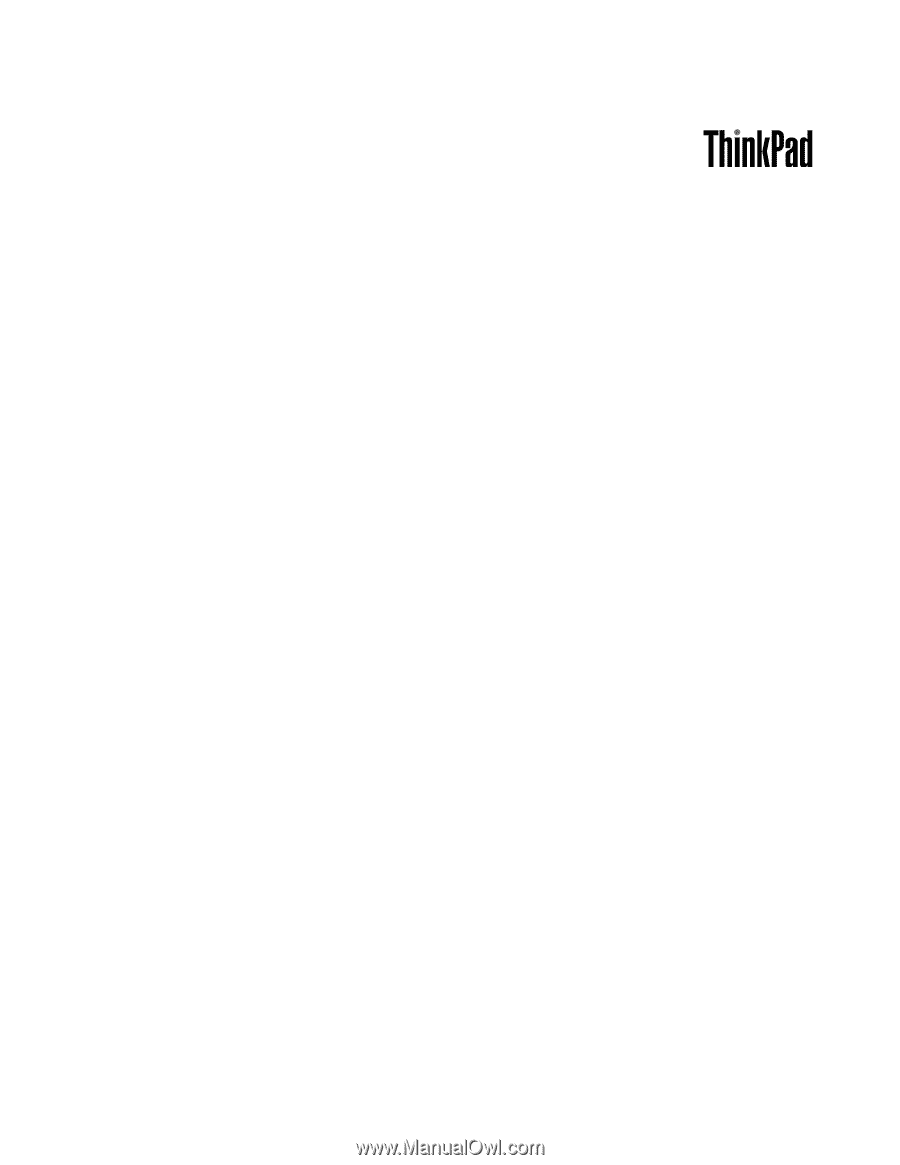
Användarhandbok
ThinkPad T430s och T430si